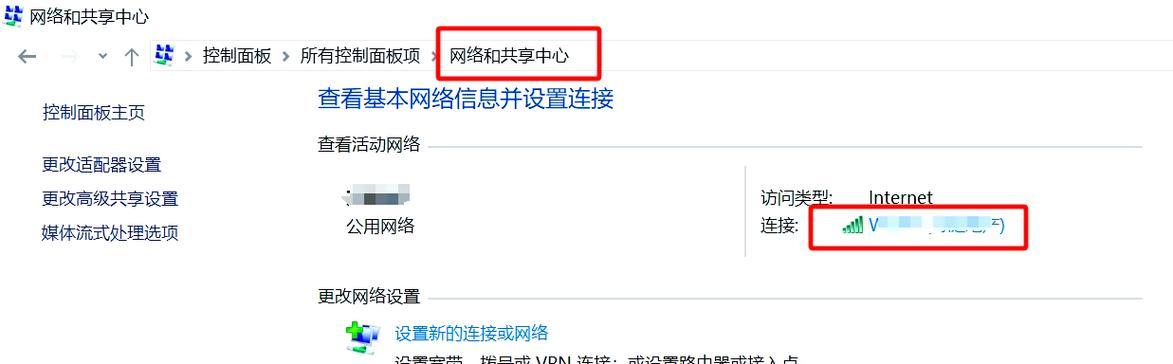在智能手机普及的今天,无论是无线网还是移动网络的配置与管理,都已成为我们日常使用中的基本技能。对于荣耀手机用户而言,学会如何关闭无线网和设置移动网络是必须掌握的技巧。本文将针对荣耀手机关闭无线网和设置移动网络的方法进行详细解读,并提供一些实用技巧,确保每位用户都能轻松上手。
关闭无线网
一、找到设置选项
打开您的荣耀手机,找到并点击“设置”应用图标。在设置菜单中,通常位于屏幕下方或右上角,具体位置可能因手机型号或系统版本不同而有所差异。
二、进入无线网设置
在设置菜单中,找到“无线和网络”或“网络和互联网”选项,并点击进入。这里面包含了手机网络的所有相关设置,包括无线网(Wi-Fi)、移动数据等。
三、关闭无线网
1.进入“无线和网络”后,您会看到一个开关按钮,用于开启或关闭无线网功能。
2.请将该开关按钮向左滑动,关闭无线网功能。
3.关闭后,手机将不再搜索和连接任何无线网络,保持在离线状态。
提示:如果您只是暂时不想使用无线网,而不是完全关闭,可以在此界面关闭Wi-Fi开关,而不是整个无线和网络功能。这样当您想重新连接网络时,只需打开Wi-Fi开关即可。
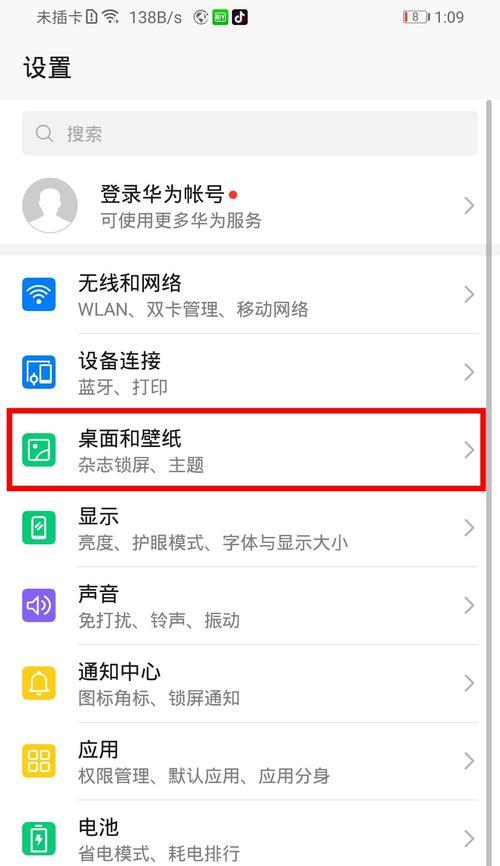
移动网络设置
一、打开移动网络
在“无线和网络”设置中,找到“移动数据”或“移动网络”选项,并确保其开关是开启状态。这样,您的手机就可以使用移动网络上网了。
二、选择移动网络类型
不同的移动运营商可能支持不同的网络类型,比如4G、3G或2G。您可以在移动网络的设置中选择最适合您的网络类型:
1.进入“移动网络”设置。
2.点击“网络类型”或类似的选项。
3.根据您的实际需求和运营商提供的服务,选择一个合适的网络类型。
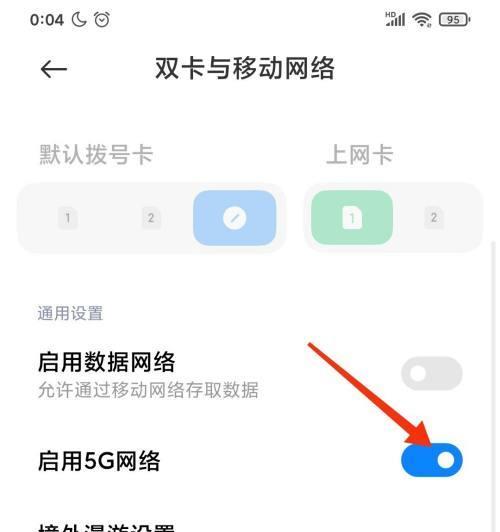
三、设置APN
APN(AccessPointName)是移动数据连接的接入点名称。设置正确的APN有助于手机更好地连接到网络。请按照以下步骤操作:
1.在“移动网络”设置中找到“APN”设置项。
2.点击“+”添加新的APN配置。
3.根据您的移动运营商提供的APN参数进行填写,如APN名称、代理、端口、用户名和密码等。
4.填写完毕后保存设置。
重要提示:如果您不确定APN的正确设置,建议咨询您的移动运营商或使用网络搜索获取正确的APN信息,错误的APN设置可能导致无法上网或数据连接不稳定。
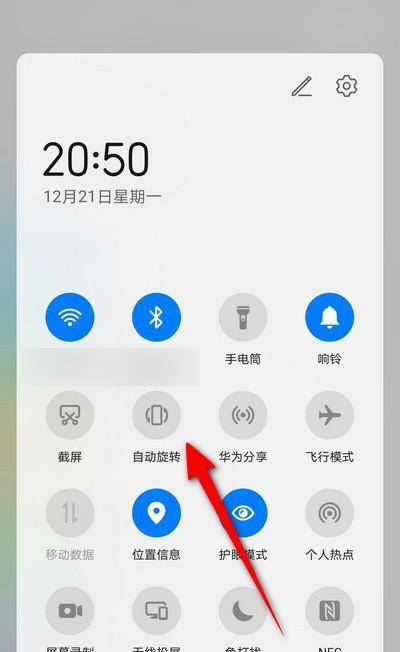
综合以上
关闭无线网和设置移动网络是荣耀手机用户的基础网络配置技能。通过以上步骤,您可以轻松控制手机网络的使用状态,并根据需要选择合适的网络类型和设置。正确设置APN对于确保移动网络连接的稳定性和速度至关重要。记住,每次进行网络设置更改后,都应该测试一下连接,确保设置生效。希望本文的指导能帮助您更加自如地管理荣耀手机的网络连接。